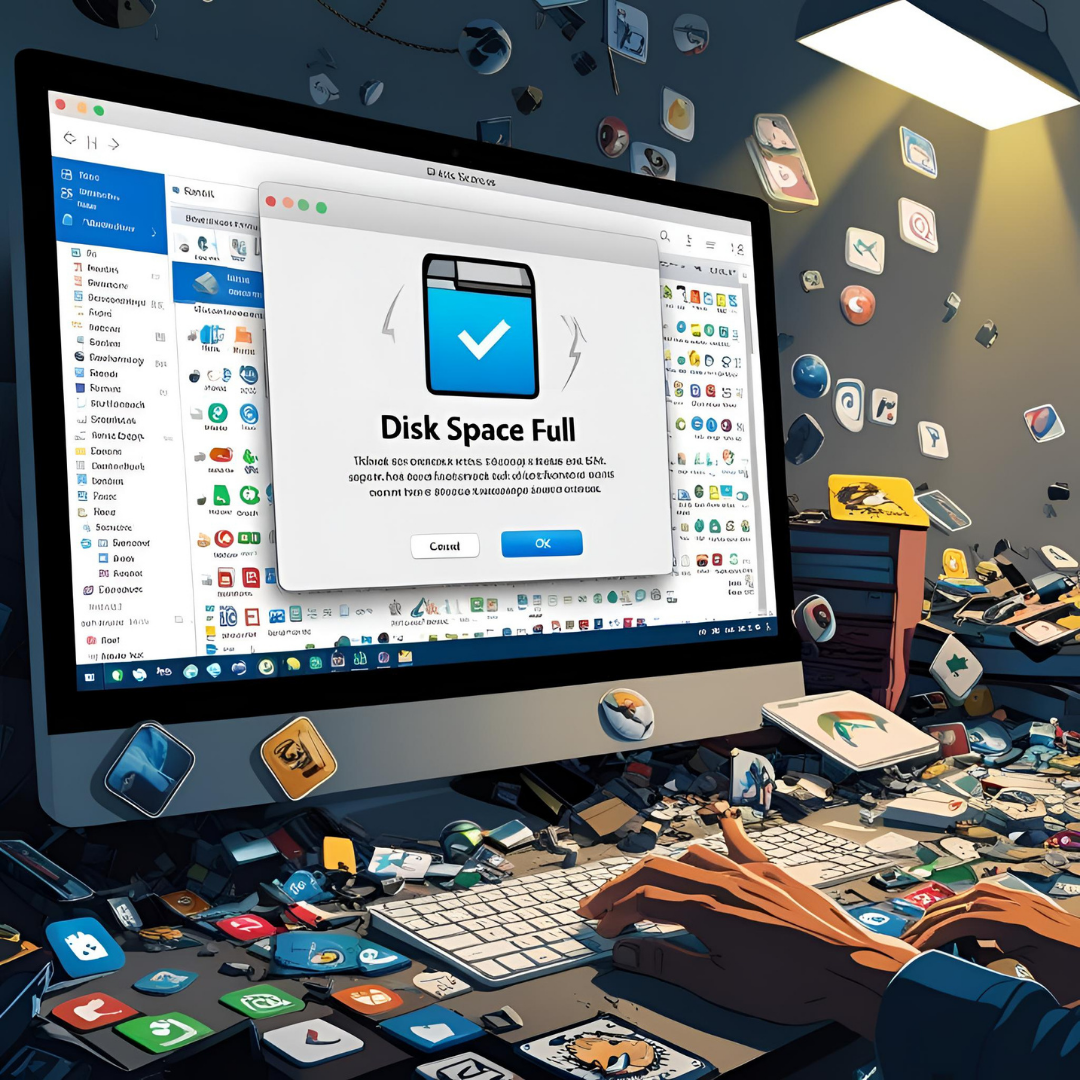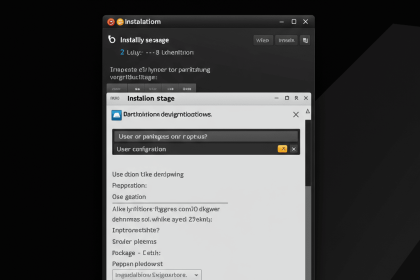cPanel’de “Disk alanı doldu” uyarısı mı aldınız? Panik yapmayın! Web sitenizin dosyaları, e-postaları veya veritabanları disk alanını tüketmiş olabilir, ama bu sorunu çözmek sandığınızdan daha kolay. Bu rehberde, cPanel’de disk alanını nasıl kontrol edeceğinizi, gereksiz dosyaları nasıl temizleyeceğinizi ve alanı nasıl etkili bir şekilde yöneteceğinizi adım adım anlatacağım. Yeni başlayanlar için samimi ve anlaşılır bir şekilde yazdım, hadi başlayalım!
Disk Alanı Neden Doluyor?
cPanel’deki disk alanı, web sitenizin dosyaları, veritabanları, e-postalar ve günlük (log) dosyaları gibi öğeler tarafından kullanılır. Yaygın nedenler şunlar:
- Büyük medya dosyaları (resim, video).
- Biriken e-posta ekleri.
- Eski yedekleme dosyaları.
- Kullanılmayan eklentiler veya temalar (özellikle WordPress gibi CMS’lerde).
cPanel’e Giriş Yapma
Disk alanını yönetmek için önce cPanel’e erişin:
- Hosting sağlayıcınızdan aldığınız kullanıcı adı ve şifreyi kullanın.
- Tarayıcınıza “alanadiniz.com/cpanel” yazın veya sağlayıcınızın verdiği bağlantıyı açın.
- cPanel ana sayfasına ulaştığınızda, disk alanı araçlarını bulacağız.
Disk Alanı Kullanımını Kontrol Etme
İlk adım, hangi dosyaların disk alanını doldurduğunu anlamak:
- Disk Kullanımı Aracına Gidin: cPanel ana sayfasında “Dosyalar” kategorisi altında “Disk Kullanımı” (Disk Usage) seçeneğini tıklayın.
- Klasörleri İnceleyin: Bu araç, hangi klasörlerin en fazla yer kapladığını gösterir (örneğin, “public_html” veya “mail”).
- Dosya Yöneticisini Kullanın: Daha ayrıntılı kontrol için “Dosya Yöneticisi” (File Manager) ile büyük dosyaları arayın.
Disk Alanını Temizleme Yöntemleri
Disk alanını boşaltmak için şu adımları deneyin:
- Gereksiz Dosyaları Silin:
- Dosya Yöneticisi’nde “public_html” klasörüne gidin.
- Eski temalar, eklentiler veya kullanılmayan medya dosyalarını silin.
- Önemli dosyaları silmemek için önce bir yedekleme yapın.
- E-posta Hesaplarını Temizleyin:
- cPanel’de “E-posta Hesapları” (Email Accounts) bölümüne gidin.
- Büyük ekler içeren eski e-postaları silin veya kotayı artırın.
- Veritabanlarını Optimize Edin:
- “phpMyAdmin” aracını açın.
- Gereksiz tabloları silin veya veritabanını optimize edin (örneğin, WordPress’te geçici verileri temizleyin).
- Günlük Dosyalarını Silin:
- “logs” klasöründeki eski erişim veya hata günlüklerini silin.
- Yeni günlüklerin birikmesini önlemek için log rotasyonunu etkinleştirin.
- Yedekleme Dosyalarını Kontrol Edin:
- Eski yedekleme dosyalarını “Yedekleme” (Backup) bölümünden silin.
- Yedeklemeleri harici bir depolama alanına taşıyın (örneğin, Google Drive).
Disk Alanı Yönetimi için İpuçları
- Düzenli Temizlik: Ayda bir disk alanı kullanımını kontrol edin.
- Sıkıştırma Kullanın: Büyük dosyaları ZIP formatına sıkıştırarak yer kazanın.
- Bulut Depolama: Medya dosyalarını Amazon S3 veya Cloudflare gibi platformlara taşıyın.
- Hosting Planınızı Yükseltin: Eğer disk alanı sürekli doluyorsa, daha yüksek bir plan düşünün.
Yaygın Sorunlar ve Çözümler
- “Kota Aşıldı” Uyarısı: E-posta veya veritabanı kotasını artırın.
- Silme Hataları: Dosya izinlerini kontrol edin (genellikle 644 veya 755 olmalı).
- Hâlâ Yer Açılmıyor: Hosting sağlayıcınıza danışarak sunucu tarafındaki sorunları kontrol edin.
Sonuç
cPanel’de disk alanı dolması yaygın bir durum, ama bu rehberle temizleme ve yönetim kolaylaştı. Gereksiz dosyaları silerek, e-postaları ve veritabanlarını optimize ederek sitenizi tekrar çalışır hale getirebilirsiniz. Sorularınız varsa, hosting sağlayıcınızın destek ekibi size yardımcı olacaktır. Şimdi cPanel’e girip disk alanını boşaltma zamanı!